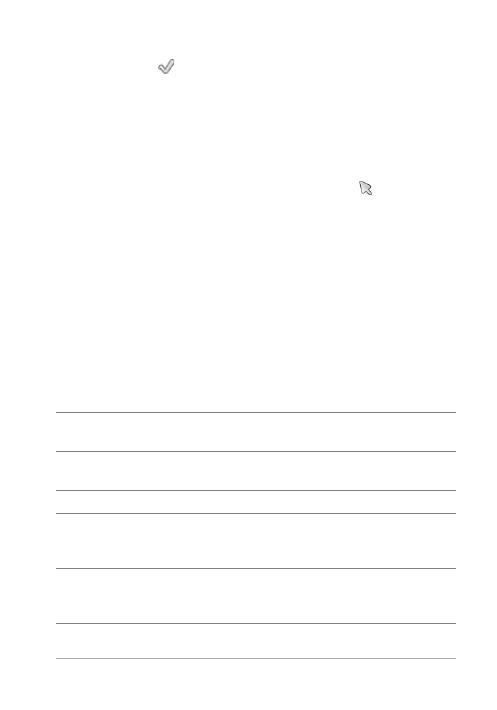
Utilisation du texte
623
5 Dans la palette Options d’outils, cliquez sur le bouton Appliquer
changements
.
6 Copiez la sélection de texte dans la nouvelle image.
Pour redimensionner et transformer un texte
Espace de travail Édition
1 Dans la palette Calques, choisissez un calque.
2 Dans la barre d’outils, choisissez l’outil Sélecteur ,
puis
sélectionnez le texte.
Un cadre de délimitation avec des poignées s’affiche sur la
sélection ou sur le calque.
3 Faites glisser la poignée d’un angle pour redimensionner le texte.
Si vous souhaitez modifier ses proportions actuelles, cliquez avec
le bouton droit de la souris sur une poignée d’angle et faites-la
glisser.
4 Pour transformer un texte, exécutez les actions présentées dans le
tableau ci-après.
Pour
Procédez comme suit :
Déplacer le bloc de texte dans sa
totalité
Faites glisser le cadre de délimitation.
Changer le centre de rotation
Faites glisser le point de pivot de la
rotation.
Faire pivoter le texte
Faites glisser la poignée de rotation.
Modifier la perspective de façon
symétrique
Maintenez la touche Ctrl enfoncée et
faites glisser une poignée d’angle
horizontalement ou verticalement.
Modifier la perspective de façon
asymétrique
Maintenez la touche Maj enfoncée,
puis faites glisser une poignée
d’angle.